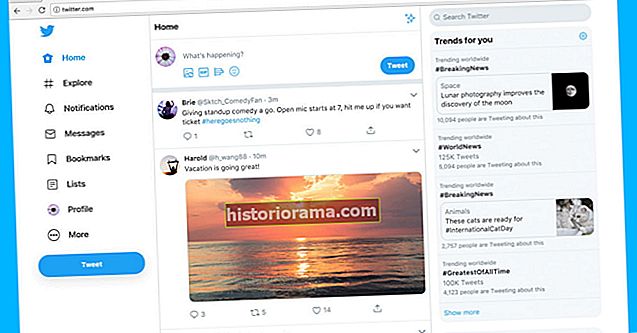Файли cookie веб-переглядача можуть мати погану репутацію, оскільки допомагають компаніям відстежувати нас в Інтернеті та забезпечують нав'язливу рекламу, але вони також є ключовим компонентом того, як багато сучасних веб-сайтів функціонують. Без них вам доведеться входити на кожен веб-сайт кожного разу, коли ви відвідуєте, що може бути справжньою болем.
Незважаючи на те, що ви можете заблокувати сторонні файли cookie або файли cookie для відстеження, щоб запобігти цілеспрямованій рекламі, кукі-файли сторонніх розробників служать здебільшого для зручності. Незважаючи на те, про що може повідомляти ваше антивірусне програмне забезпечення, це не віруси та шкідливі програми.
Більшість веб-переглядачів увімкнули файли cookie за замовчуванням, і ми, звичайно, не рекомендуємо дозволяти їм зберігати будь-яку особисту інформацію, якщо ви використовуєте загальнодоступний або спільний комп’ютер. Якщо їх вимкнено, і ви хочете дізнатися, як увімкнути файли cookie, процес досить простий, незалежно від того, який браузер ви використовуєте.
Google Chrome (v83)
Крок 1: Запустіть Chrome і натисніть кнопку з трьома крапками, розташованими вертикально у верхньому правому куті. Крім того, ви можете набирати текст chrome: // settings / content / cookies в адресному рядку натисніть Введіть, і перейдіть до кроку 6.
Крок 2: Клацніть на Налаштування опція, перелічена у спадному меню.

Крок 3: На наступній сторінці натисніть Конфіденційність та безпека перераховані зліва. Це автоматично прокручує вас до цих налаштувань праворуч.
Крок 4: Клацніть Налаштування сайту.
Крок 5: Далі натисніть Файли cookie та дані веб-сайту.
Крок 6: Ви побачите перемикач поруч Дозволити сайтам зберігати та читати дані cookie. Клацніть на ньому, щоб увімкнути (або відключити пізніше, якщо це потрібно).

Ви можете заблокувати та дозволити файли cookie на певних сайтах або заблокувати сторонні файли cookie, якщо ви хочете отримати більш тонку реалізацію, ніж прийняття файлів cookie в Інтернеті.
Mozilla Firefox (v77)
Крок 1: Клацніть на піктограму з трьома горизонтальними лініями, розташованими у верхньому правому куті. Крім того, ви можете набирати текст про: налаштування # конфіденційність у свій адресний рядок і натисніть Введіть потім перейдіть до кроку 4.
Крок 2: Клацніть Варіанти перераховані у спадному меню.

Крок 3: Загальні категорія відкривається за замовчуванням. Клацніть на Конфіденційність та безпека категорія, вказана ліворуч.
Крок 4: Під Покращений захист від відстеження, виберіть Стандартний. Цей параметр дозволяє загальні файли cookie, але блокує файли cookie між сайтами. Строгий робить щось подібне, хоча Firefox попереджає, що цей параметр може зламати деякі веб-сайти.
Якщо ви виберете На замовленняоднак ви можете вручну вмикати та вимикати файли cookie. Більше того, цей параметр надає чотири опції у спадному меню.

Поки ви тут, ви можете прокрутити вниз до Файли cookie та дані веб-сайту блокувати файли cookie з певних веб-сайтів (через Керування дозволами кнопки). Ви також можете дозволити Firefox видаляти файли cookie, коли він закривається.
Microsoft Edge (v83)
Крок 1: Відкрийте браузер Edge і клацніть піктограму з трьома крапками, розташовану у верхньому правому куті.
Крок 2: Клацніть Налаштування унизу спадного меню.
Крок 3: Клацніть на Дозволи сайту в лівій частині екрана.
 скріншот
скріншот Крок 4: Під Дозволи сайту, натисніть на Файли cookie та дані веб-сайту.
Крок 5: Клацніть на кнопку перемикача біля Дозволити сайтам зберігати та читати дані cookie щоб увімкнути файли cookie в Edge.
 скріншот
скріншот Safari (v13)
Крок 1: Запустіть браузер Apple і натисніть Сафарі в списку поруч із піктограмою Apple у рядку меню.
Крок 2: Вибирайте Преференції зі спадного меню.

Крок 3: Налаштування на екрані з'явиться панель. Клацніть на Конфіденційність вкладку.
Крок 4: Переконайтеся, що в полі поруч Заблокувати всі файли cookie є ні перевірено.

Якщо ви не хочете, щоб файли cookie стежили за вами в Інтернеті, увімкніть Запобігання міжсайтовому відстеженню. Якщо ви хочете керувати певними файлами cookie та даними, натисніть Керуйте даними веб-сайту кнопку.
Opera (v68)
Крок 1: Клацніть на червоний логотип Opera, розташований у верхньому лівому куті.
Крок 2: Клацніть на Налаштування опція, перелічена у спадному меню.

Крок 3: Клацніть Розширений щоб розгорнути меню ліворуч.
Крок 4: Клацніть Конфіденційність та безпека у розширеному меню, після чого Налаштування сайту праворуч.

Крок 5: Виберіть Файли cookie та дані веб-сайту на наступній сторінці.
Крок 6: Переконайтеся, що Дозволити сайтам зберігати та читати дані cookie налаштування увімкнено (синій).

Ось ярлик, який ви можете вставити в адресний рядок: opera: // settings / content / cookies
Якщо вам потрібні додаткові опції, ви можете зберігати файли cookie, поки не вийдете з сеансу перегляду, не заблокуєте лише сторонні файли cookie або не визначите, які сайти можуть використовувати файли cookie.